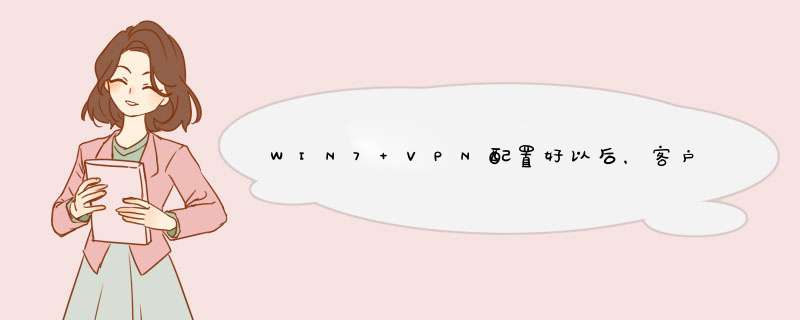
这是DNS缓存等方面有问题,解决方法如下:
一、Win键+R键,打开运行窗口,然后输入cmd,回车执行以打开命令提示符。
分别执行以下两行(此处不分大小写):
NETSH INT IP RESET
IPCONFIG /FLUSHDNS
注销重登录或者重启下电脑。
二、用管理员身份运行WinAPN。
补充:WinAPN其实就是一个VPN拨号软件,完全可以用Win7自带的VPN拨号代替他。
设置方法:
打开控制面板——网络和共享中心——设置新的网络和连接——连接到工作区——使用VPN,然后输入IP地址,用户名密码就可以了。
电脑蓝屏又叫蓝屏死机,指的是微软Windows *** 作系统在无法从一个系统错误中恢复过来时所显示的屏幕图像。
***STOP 0x0000001E(0xC0000005,0xFDE38AF9,0x0000001,0x7E8B0EB4) KMODE_EXCEPTION_NOT_HANDLED ***
其中错误的第一部分是停机码(Stop Code)也就是STOP 0x0000001E,用于识别已发生错误的类型, 错误第二部分是被括号括起来的四个数字集,表示随机的开发人员定义的参数,第三部分是错误名。
信息第一行通常用来识别生产错误的驱动程序或者设备,这种信息多数很简洁,但停机码可以作为搜索项在微软知识库和其他技术资料中使用。
故障原因:非正常卸载软件,文件有残留,安装过程中有CFG-DNE4A、CFG-ACL3、CFG-IKE、CFG-VA6A等报错解决办法:1、在网络属性TCP/IP(选中网上邻居,单击右键选择属性,找到一个叫IPD或者VPL开头的一个本地连接。再单击右键选择属性)中卸载Deterministic Network Enhancer(选择暂不重起)如果看不到DNE,则跳过此步
2、在设备管理器(右键单击“我的电脑”选择“管理”)中卸载虚拟网络适配器,若“设备管理器中”的“网络适配器”无虚拟网卡(IPD或者VPL开头的),则跳过此步;
3、 删除VPN客户端程序安装目录;默认安装目录C:\Program Files\ChinaUnicom 或者 (C:\ProgramFiles\ip dynamics)或者(C:\Program Files\vplus),如果没有,则跳过此步。(如果客户端装在其他盘的(非C盘)则需先找到安装目录)
4、删除目录“\ProgramFiles\Common Files\Deterministic Networks”;
5、 删除目录“\Program
Files\Install Shield Installation Information\{A86847C2-D6DE-46A8-82ED-564DFD518FC4}和{4A8687C2-D6DE-46A8-82ED-564DFD518FC4}”,若无该子目录,则跳过此步(这部分要把隐藏文件显示出来:在你打开的这个框的上方选择“工具—“文件夹选项”—“查看”—找到 “显示所有文件和文件夹”选中,再确定)
6、 删除“我的文档”里的PortableNetwork的文件夹
7、运行CleanReg.exe,(需要客服人员传送清理软件)重启电脑,重新安装VPN
欢迎分享,转载请注明来源:内存溢出

 微信扫一扫
微信扫一扫
 支付宝扫一扫
支付宝扫一扫
评论列表(0条)